快速向Excel中的图表添加水平或垂直平均线
Kutools for Excel
为 Excel 增添 300 多种
强大功能
当您在Excel工作表中创建柱状图或条形图时,有时可能希望添加一条平均线或目标线,以便与柱状图或条形图的值进行比较。通常情况下,使用Excel内置功能,您需要插入一个平均值柱或数据列,然后将柱形更改为线条样式。但本文将为您介绍Kutools for Excel的一项强大功能——“插入直线到图表”。借助此工具,您可以轻松地向柱状图或条形图添加水平或垂直的平均线或特定值线。
快速向Excel中的图表添加水平或垂直平均线或特定值线
请按照以下步骤将平均线或特定值线添加到图表:
1. 首先,根据您的数据创建柱状图或条形图,然后单击选择已创建的图表,接着点击 Kutools > 图表 > 图表工具 > 插入直线到图表,如下截图所示:
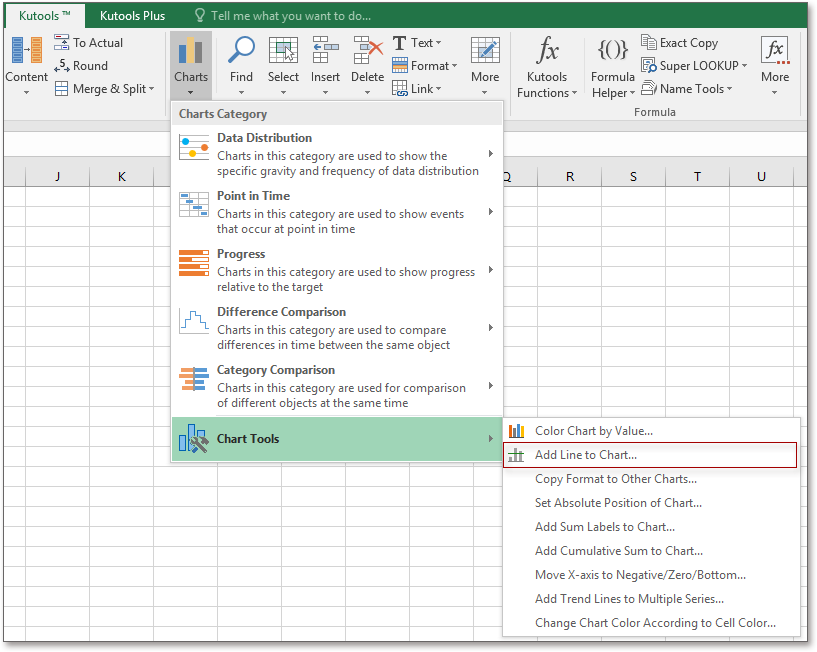
2. 在“插入直线到图表”对话框中,从“插入位置”部分选择所需的“平均值”或 其他值选项。在此示例中,我将选择“平均值”选项,如下截图所示:
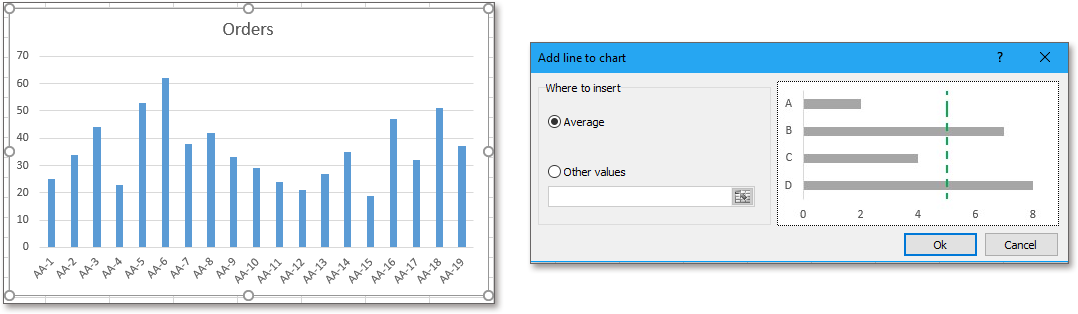
3. 然后,点击“确定”按钮,水平平均线将立即插入到柱状图中,如下截图所示:

注意:
1. 如果您有一个条形图,在选择了“平均值”或在“其他值”文本框中指定某个值后,如下截图所示:

此时,一条垂直的特定值线将被添加到条形图中,如下截图所示:

2. 您可以根据需要更改线条的颜色或类型,如下截图所示:

3. 该线条是静态的,当原始数据发生变化时,它不会随之改变。因此,如果您的原始数据发生了变化,则需要重新应用此功能以获得正确的结果。
向图表添加水平或垂直平均线
推荐的生产力工具
Office Tab:在 Microsoft Office 中使用便捷的标签页,就像 Chrome、Firefox 和新版 Edge 浏览器一样。通过标签轻松切换文档 —— 不再有杂乱的窗口。了解更多...
Kutools for Outlook:Kutools for Outlook 为 Microsoft Outlook 2010–2024(及更高版本)以及 Microsoft 365 提供 100 多种强大功能,帮助您简化邮件管理并提高生产力。了解更多...
Kutools for Excel
Kutools for Excel 提供 300 多种高级功能,帮助您简化在 Excel 2010 – 2024 和 Microsoft 365 中的工作。上述功能只是众多节省时间的工具之一。

